想要快速释放磁盘空间?不能错过的4个空间清理教程快收藏
定期清空不必要的日程,释放空间 #生活知识# #日常生活# #日程管理#
电脑用久了,重复文件越积越多,不仅占满了宝贵的硬盘空间,还让电脑运行越来越慢。每次想找文件,还得在一堆重复的文件里翻来翻去,真是让人头疼!
不过别担心,最近我发现了几个超好用的重复文件一键清理神器,它能帮你轻松解决这些问题。下面就让我来给大家好好介绍,分分钟就能让你的电脑重新变得干净又快速~
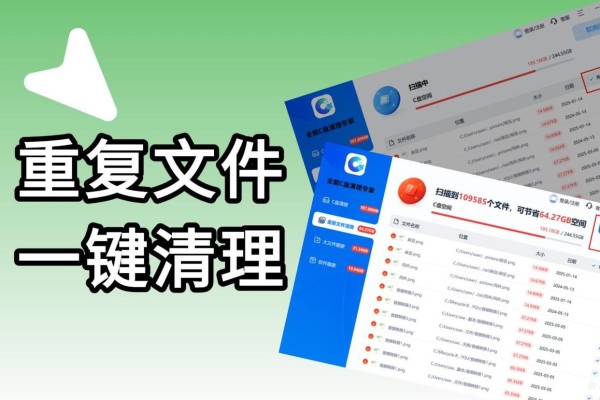
●○●全能C盘清理专家
『清理指南』:
打开软件,在主界面的功能列表中,找到并点击【重复文件清理】模块。
软件会自动对C盘的关键目录进行扫描。
扫描结束后,会列出所有的重复文件。
可以预览文件内容,并手动勾选确认需要删除的项目即可。
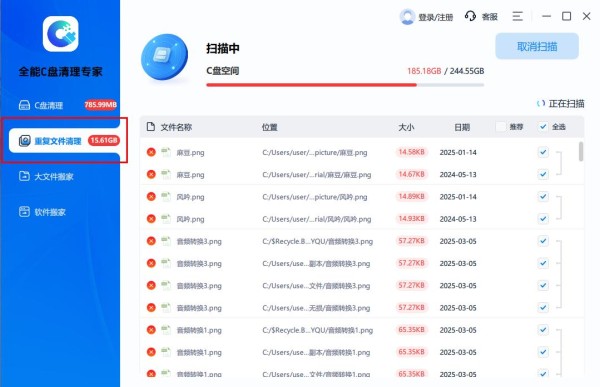
『清理效果』:
扫描速度快,能快速找到重复文件,清理得也很干净,关键是不会误删重要文件,降低了误删导致系统出问题的风险。
『使用体验』:
软件界面非常简洁,几乎是“一键式”操作,对电脑新手超级友好,完全没有学习成本。
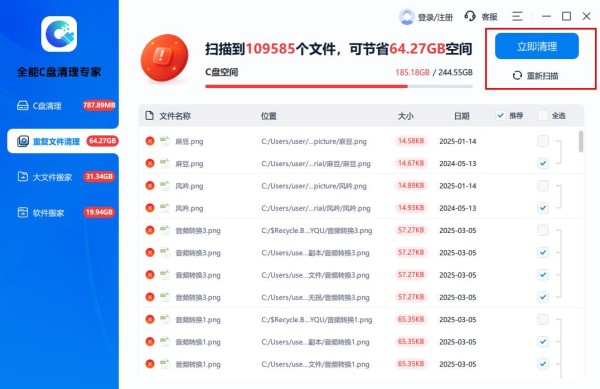
●○●WiseDiskCleaner
『清理指南』:
打开软件,找到“重复文件清理”功能。
选择要扫描的文件夹或硬盘,可以设置文件大小、类型等筛选条件,然后点击【立即扫描】。
查看按格式分组的扫描结果,软件会默认勾选所有的重复项。
确认无误后,点击【删除所选】即可。
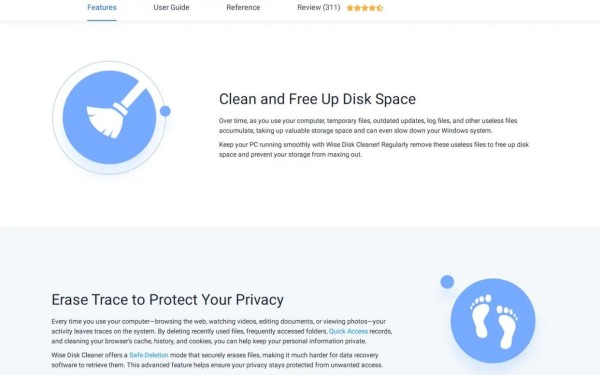
『清理效果』:
扫描得很细致,能找到很多隐藏的重复文件,清理后能腾出不少空间,而且支持多种判断方式,不会漏掉重复文件。
『使用体验』:
软件界面设计友好,操作起来很顺手,扫描结果分类清楚,很容易找到要清理的文件。
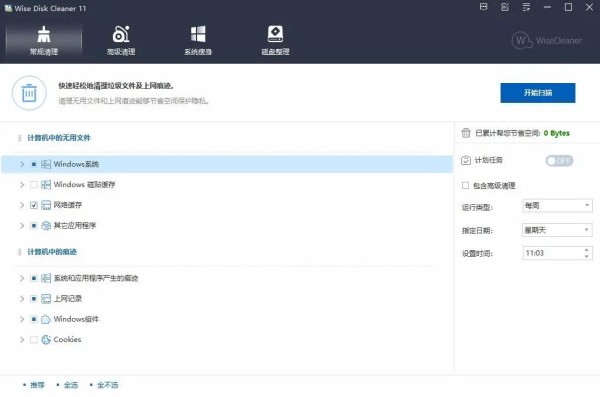
●○●W优化大师
『清理指南』:
启动软件,在下拉菜单中点击【重复文件查找】功能。
点击【添加路径】来选择要扫描的磁盘或文件夹,然后点击【开始扫描】。
在结果列表中,使用预览功能仔细检查文件,手动勾选需要删除的重复文件。
最后点击右下角的【删除已选】按钮来完成清理。
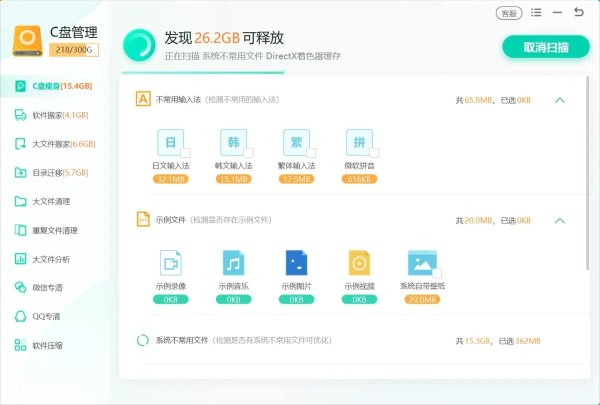
『清理效果』:
扫描得很全面,能找到各种类型的重复文件,内置的智能勾选功能也很实用,不会误删文件。
『使用体验』:
操作简单,只需要点几下就能完成清理,而且除了清理重复文件,还能优化电脑性能,一举两得。
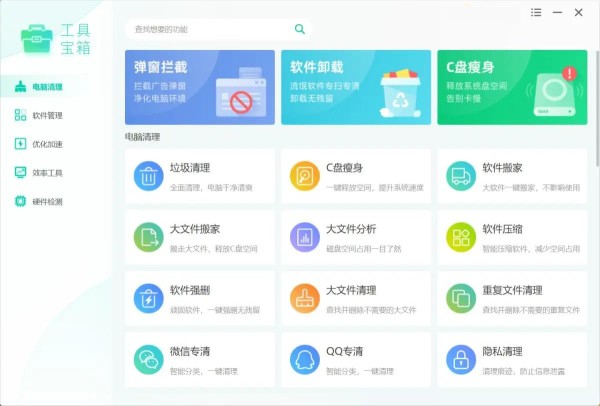
●○●Auslogics Duplicate File Finder
『清理指南』:
打开工具,在主界面上详细设置扫描的规则。
点击【查找重复项】按钮开始扫描。
扫描完成后,软件会列出详细的文件分组。可以通过【智能选择】功能,自动为每组保留一个重复文件。
确认无误后,点击【删除选定的文件】,并选择“移至回收站”或“永久删除”。
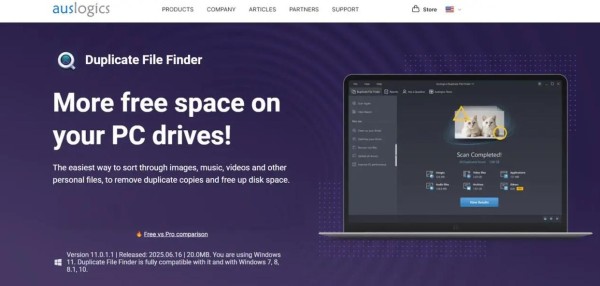
『清理效果』:
软件支持多种扫描方式,能满足不同需求。而且扫描很精准,能找到各种重复文件。
『使用体验』:
操作方便,很容易上手,同时提供多种处理选项,可以根据自己的需求选择。
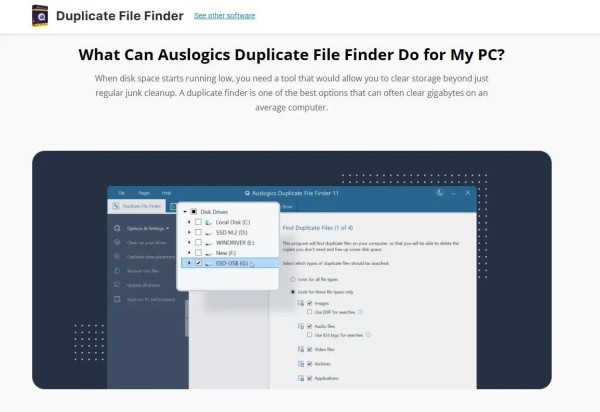
无论你是追求极速省心的“懒人”,还是注重全面优化的“折腾党”,或是要求精准无误的“专业户”,总能找到适合你的那一款重复文件一键清理方案。别再忍受电脑卡顿和飘红的磁盘了,快来选择适合的清理工具,让电脑速度立刻飞起来吧!
网址:想要快速释放磁盘空间?不能错过的4个空间清理教程快收藏 https://www.yuejiaxmz.com/news/view/1405361
相关内容
快速清理C盘空间内存的方法(释放磁盘空间)怎么清理c盘空间?新手试试这9招,快速释放磁盘空间
C盘空间满了怎么清理?详解12种磁盘清理方法,快速释放C盘空间!
如何清理C盘储存空间的有效流程(快速释放C盘存储空间)
轻松释放Mac磁盘空间的两种方法(快速清理无用文件)
C盘清理的五种方法,快速释放存储空间!
揭秘Windows 10快速磁盘清理技巧:释放空间,加速电脑运行,只需几分钟!
释放C盘空间! C盘快满了如何清理?6个高效方法解决磁盘告急!
C盘满了?10招教你轻松清理快速释放空间
Windows 10快速上手:轻松三步完成磁盘清理,释放空间不求人!

